To nieprawda, iż tylko krótkie teksty są czytane w sieci. Długi wpis, wyczerpujący temat może mieć podobne wzięcie, o ile będzie napisany w sposób przejrzysty oraz opakowany w sprytne sposoby nawigacji po najważniejszych jego częściach. Spis treści na początku wpisu będzie ukłonem w kierunku Twoich czytelników i może sprawić, iż w szybki sposób znajdą oni to, czego w tekście poszukują. W poniższym wpisie dowiesz się w jaki sposób dodać taki spis treści i jak dodatkowo uatrakcyjnić nawigację poprzez płynne przewijanie treści.
Przez spis treści mam na myśli taki element:
Czego dowiesz się z tego wpisu?
– poznasz sposób w jaki możesz dodawać kotwice przenoszące Cię do innej części wpisu
– dowiesz się z jakiej wtyczki skorzystać aby łatwiej dodawać kotwice?
– poznasz sposób na płynne przesuwanie ekranu po kliknięciu na kotwicę
Śmiało, kliknij na pierwszy link w ramce i sprawdź co się stanie.
Krok 1: Dodaj spis treści i pierwszą kotwicę
Dodawanie spisu treści
Spis treści jest w rzeczywistości listą odnośników, która zamiast kierować do innych zakładek w serwisie lub zewnętrznych stron, kieruje do tej samej strony na której się znajduje. Adres URL takiego odnośnika ma postać:
twojastronainternetowa.pl/tytul-dlugiego-wpisu/#moja-pierwsza-kotwicaAby przekierowanie zadziałało strona ze spisem treści musi być opublikowana. Link możesz dodać dokładnie tak samo jak dodajesz odnośniki w tekście wewnątrz edytora wizualnego. Jedyne o czym musisz pamiętać to umieszczenie po adresie URL nazwy kotwicy, którą użyjesz w innym miejscu Twojej podstrony. Pamiętaj, iż kotwica powinna mieć nazwę bez spacji i polskich znaków. Nazwą kotwicy według powyższego przykładu jest „moja-pierwsza-kotwica”. Poniżej znajdziesz przykład pokazujący jak dokładnie taką nazwę wprowadzić:
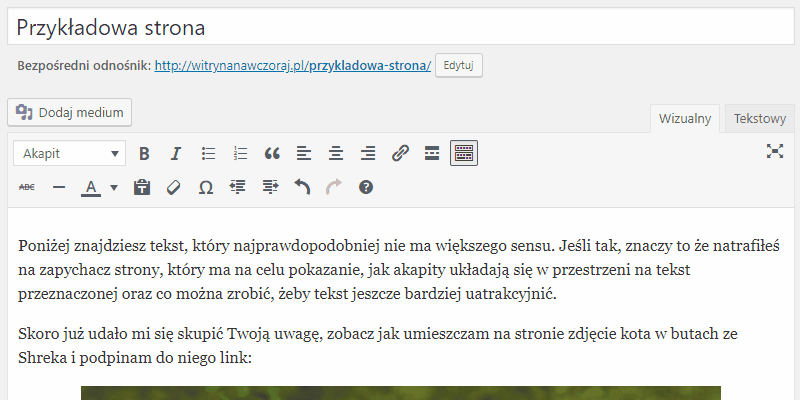
W razie wątpliwości zobacz wpis „Jak dodać odnośnik w treści w edytorze wizualnym WordPress?”
Umieszczanie kotwicy
Skoro przygotowałeś już listę będącą Twoim spisem treści i nazwałeś wszystkie kotwice, możesz teraz przejść do umieszczenia ich w tekście, w miejscach do których chcesz się odwoływać. Aby to zrobić przejdź stosownego fragmentu tekstu, gdzie chcesz dodać pierwszą kotwicę, a następnie zmień edytor z wizualnego na tekstowy i wpisz we adekwatnym miejscu:
<a name="moja-pierwsza-kotwica"></a>Dostęp do Treści Premium!
Zapłać 40 PLN i skorzystaj z tego oraz innych artykułów Premium przez cały rok . To mniej niż 60 gr. za artykuł!
Odblokuj